Wie man seinen PC als Wi-Fi-Lautsprecher nutzt

Die Kombination von PC und Smartphone, um das Beste aus beiden Welten zu bekommen, ist das, was die meisten Benutzer tun würden. Die Musikwiedergabe auf Android-Smartphones ist aufgrund der geringen Größe der Lautsprecher ziemlich eingeschränkt.
Das Streamen von Musik vom Telefon auf einen PC mit größeren Lautsprechern ist daher recht angenehm. Und das kannst du tun, ohne die normalerweise für die Geräteverbindung verwendete Bluetooth-Verbindung. Du kannst es über Wi-Fi tun.
Im Folgenden erklären wir, wie du dies mit der Bubble UPnP-App und den Streamingdiensten von Windows Media Player machst. Befolge die Anweisungen genau, und du solltest im Handumdrehen bereit sein.
Wie man PC als Wi-Fi-Lautsprecher für dein Telefon oder Tablet mit Bubble UPnP nutzt
- Vorbereitung
- Konfiguration
- Musik streamen
Schritt 1: Vorbereitung
Es gibt verschiedene Möglichkeiten, das gleiche Ziel zu erreichen, aber wir haben uns entschieden, die einfachste auszuwählen. Um deinen PC als tragbaren Lautsprecher über Wi-Fi zu nutzen, benötigst du Folgendes:
-
Die Bubble UPnP Android-App, die hier heruntergeladen werden kann.
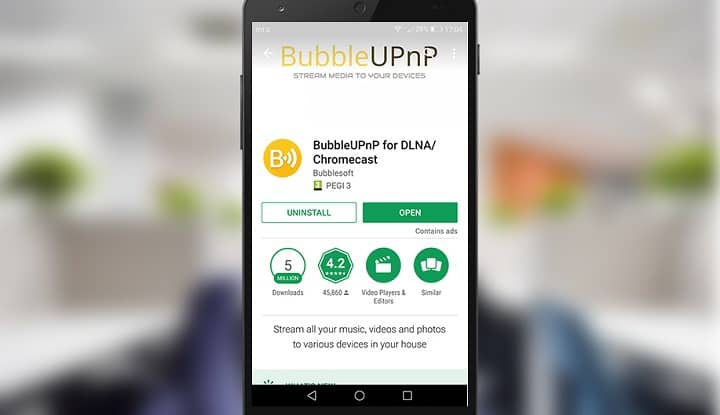
- Windows-Betriebssystem mit Windows Media Player, das Streaming ermöglicht (Windows 8, 8.1 und Windows 10)
- Eine Wi-Fi-Verbindung, die die beiden Geräte teilen werden.
Sobald du sicher bist, dass du alles hast, können wir zum Konfigurationsabschnitt dieses Tutorials übergehen.
Schritt 2: Konfiguration
Lass uns mit dem Windows Media Player beginnen. Hier sind die Anweisungen, die du befolgen solltest, um den Vollzugriff zu aktivieren:
- Öffne Windows Media Player.
-
Klicke auf Stream, aktiviere und prüfe diese 3 Einstellungen:
- Zugriff auf Heimmedien aus dem Internet erlauben
- Fernsteuerung meines Players erlauben
- Geräte automatisch erlauben, meine Medien abzuspielen
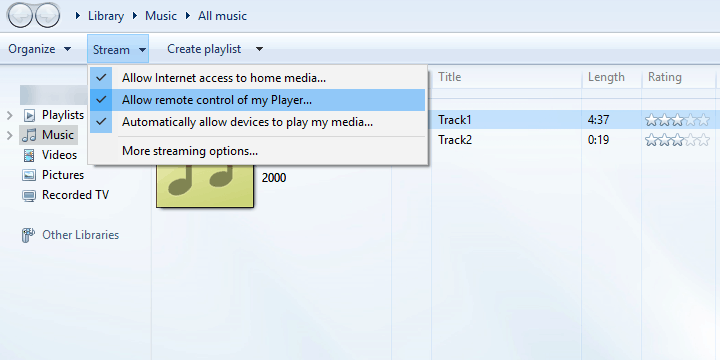
- Bestätige die Änderungen und mach weiter.
- LIEST AUCH: Style Jukebox ist ein erstaunlicher Cloud-Musikstreamingdienst für Windows-PCs und -Handys
Jetzt wenden wir uns der Bubble UPnP-App zu. Stelle sicher, dass du während der Einrichtung mit deinem PC und Smartphone im selben Wi-Fi-Netzwerk verbunden bist. Der Einrichtungsweg ist einfach, also folge einfach den Anweisungen unten:
- Öffne die App.
- Tippe auf das Hamburger-Menü und öffne Einstellungen.
-
Wähle Lokaler Renderer.
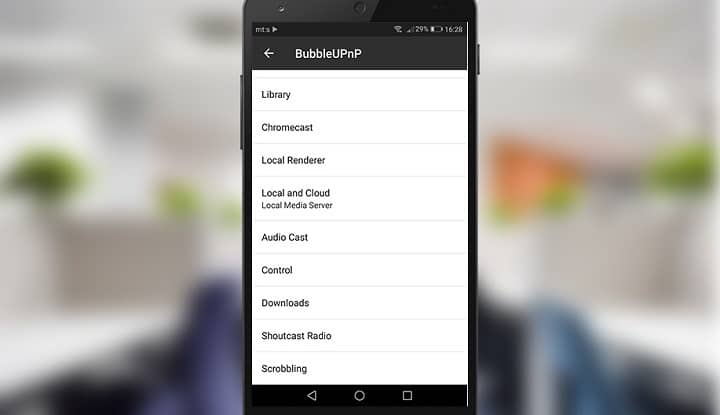
-
Aktiviere das Kästchen „ Aktivieren “ und benenne das Netzwerk (wir haben es bequem “Home” genannt).
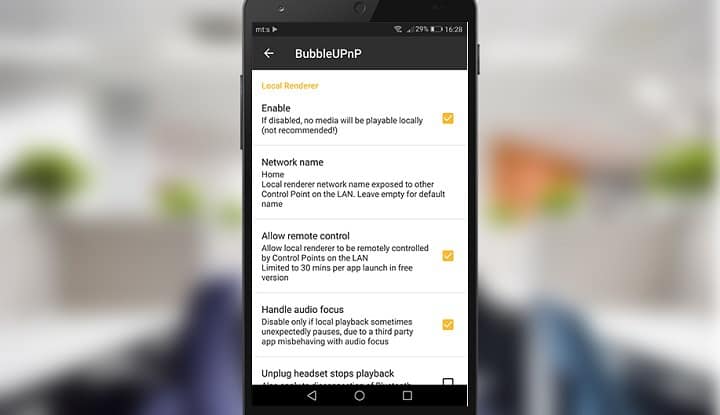
- Gehe zurück zu deinem PC und öffne Windows Media Player > Stream > Weitere Streaming-Optionen.
-
Aktiviere das Kästchen „ Zulässig “ neben dem UPnP-Netzwerk, das du erstellt hast.
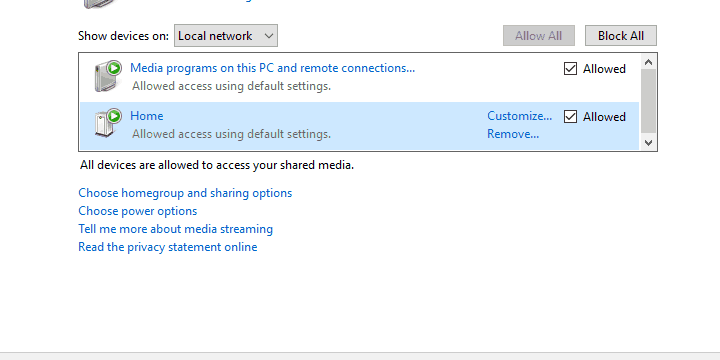
- Bestätige die Änderungen, schließe aber nicht den Windows Media Player.
Das war’s. Das einzige, was du noch tun musst, ist, durch deine Bibliothek zu stöbern und die Wiedergabeliste oder den einzelnen Titel auszuwählen, den du an deinen PC streamen möchtest.
Schritt 3: Musik streamen
Öffne schließlich die Bubble UPnP-App > Hamburger-Menü und wähle unter Renderer den Namen deines PCs aus. Das war’s. Du kannst jetzt Musik von deinem Telefon zu deinem PC streamen, ohne großen Aufwand.
Wir hoffen, dass dies eine hilfreiche Lektüre war. Es gibt mehrere Anwendungen dieser praktischen App, also stelle sicher, dass du das Tutorial öffnest und mehr darüber lernst. Falls du Fragen oder Vorschläge zur Nutzung des PCs als Wi-Fi-Lautsprecher hast, lass es uns bitte in den Kommentaren unten wissen.
VERBUNDENE GESCHICHTEN, DIE DU DIR ANSCHAUEN SOLLTEST:
- Fehlerbehebung: Medienstreaming funktioniert nicht auf Windows 10
- 6 beste kostenlose und kostenpflichtige Streaming-Software für PC-Benutzer
- Fehlerbehebung: Windows 10 verbindet sich nicht mit dem Wi-Fi-Hotspot des iPhones













